2023/9/18 今回はリベ大の方からご依頼頂きました。
今回行ったこと
1.パソコンを起動したらBitLocker回復キーを求められてWindowsが起動しない
パソコンを起動したらBitLocker回復キーを求められてWindowsが起動しない
パソコンを起動すると以下の画像のようなBitLocker回復キーを求められて
Windowsが起動しないというご相談内容でした。
BitLocker回復キー、みなさんはどちらに保存されていますか?
「わからない」という方が多いかと思います。
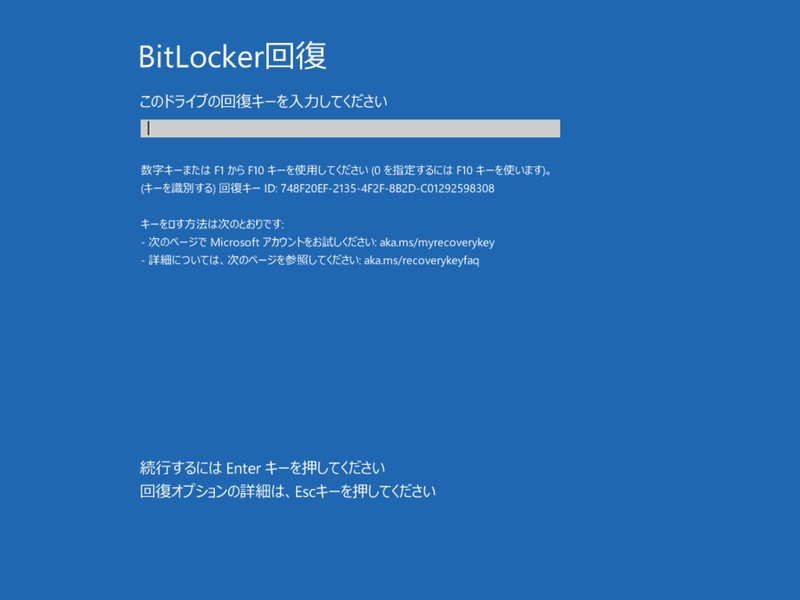
ほとんどの場合は、Microsoftアカウントに保存しています。
参考になるサイトはこちらで、Microsoftアカウントにログインし、回復キーを確認することができます。
キーが確認できましたら、画像の入力してくださいという枠に入力し、再起動を行うとWindowsが起動できるようになります。
なぜこのような状態になったのでしょう?
それにはいくつかの条件を満たしてしまった場合に起きてしまいます。
確認場所:コントロールパネルを開き、『システムとセキュリティ』→『BitLockerドライブ暗号化』と開いていき、『BitLockerを有効にする』という場所で有効化ができます。
有効化のメリットは、パソコンが盗まれてWindowsにパスワードがかかっていてログインができない時、HDD/SSDをパソコンから取り出すとデータが盗まれてしまいます。
その時、Bitlockerが有効化の場合、データが盗まれることはありません。
- PCの構成が変更された(CPU、メモリ、HDD、マザーボードなどの変更)
- マザーボードなどの機器ファームウェアアップデートを行った
- WindowsUpdateの適用に失敗した(インストールに失敗、WindowsUpdate実施中の強制電源断など)
- その他不具合によるトラブルの併発(HDD障害など)
今回は、WindowsUpdate画面を確認すると、インストールに失敗しましたと表示されていました。
そのため、3つ目に該当します。
そのため、今回の事象が発生いたしました。
対処としましては、Bitlockerキーの入力を行うことで、普通にパソコンをお使い頂くことが可能です。
安心して使用してください。
何かございましたら、何でもご相談ください。
今後もよろしくお願い致します。

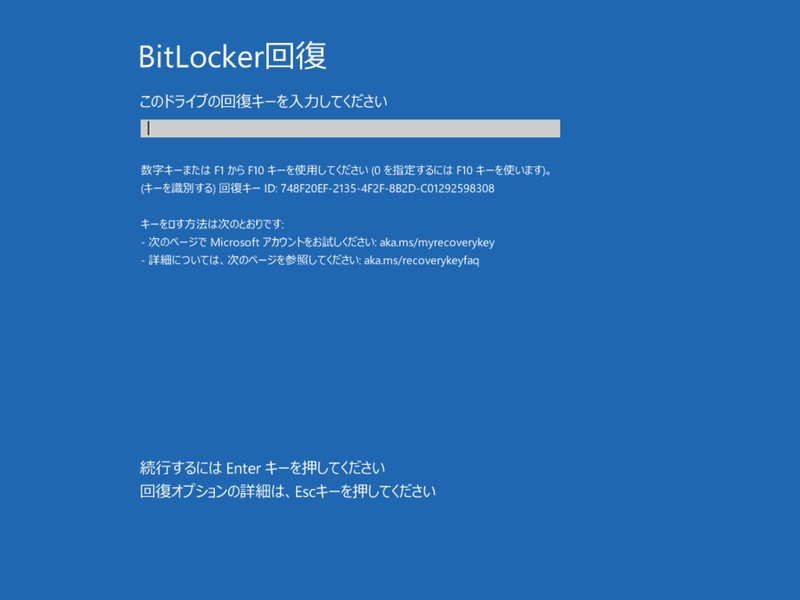










コメント